Samsung SGH-i900: Соединение
Соединение: Samsung SGH-i900

Соединение
6
Данный раздел посвящен передаче данных
Включение беспроводной функции
между телефоном и другими устройствами
Bluetooth
по беспроводной технологии Bluetooth и
1. На экране «Сегодня» выберите
Пуск
→
синхронизации телефона с ПК с помощью
Настройка
.
программы ActiveSync. За подробными
сведениями о подключении к беспроводной
2. На вкладке
Подключение
выберите
сети Интернет или виртуальной частной
Bluetooth
.
сети (VPN) обращайтесь к справке Windows
3. На вкладке
Режим
установите флажок
Mobile на вашем устройстве.
рядом с параметром
Включить
Bluetooth
.
Bluetooth
4. Чтобы позволить другим устройствам
обнаружить ваш телефон и
Телефон можно соединить с другими
подключиться к нему, установите
устройствами, расположенными в радиусе
флажок рядом с параметром
Сделать
10 метров и поддерживающими
это устройство видимым для других
беспроводную технологию Bluetooth. Стены
устройств
.
и другие препятствия между устройствами
могут разорвать или ухудшить беспроводное
5. Нажмите кнопку .
подключение.
55
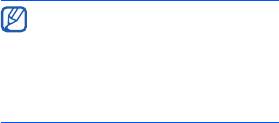
Соединение
Поиск Bluetooth-устройств и
Чтобы соединение было успешным, оба
подключение к ним
устройства должны поддерживать
1. На экране «Сегодня» выберите
Пуск
→
Bluetooth и использовать одинаковый код
Настройка
.
доступа. Гарнитуры и автомобильные
комплекты громкой связи могут
2. На вкладке
Подключение
выберите
использовать фиксированный код
Bluetooth
.
доступа, например
0000
.
3. На вкладке
Устройства
выберите пункт
6. Выберите пункт
Дополнительно
.
Добавить устройство...
.
Телефон автоматически выполнит поиск
7. Можно изменить имена устройств и
устройств Bluetooth и покажет их список.
выбрать нужные службы.
4. Выберите устройство и нажмите кнопку
8. Нажмите кнопку
Сохранить
.
Далее
.
Отправка данных с помощью
5. При подключении введите PIN-код
Bluetooth длиной от 1 до 16 цифр и
беспроводной функции Bluetooth
нажмите кнопку
Далее
.
1. Выберите элемент или файл для
отправки.
2. Выберите параметр отправки.
3. Выберите устройство из списка.
56
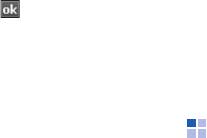
Соединение
Прием данных с помощью
2. На вкладке
Подключение
выберите
Bluetooth
.
беспроводной функции Bluetooth.
1. На экране «Сегодня» выберите
Пуск
→
3. На вкладке
Порты COM
выберите пункт
Настройка
.
Создать исходящий порт
.
2. На вкладке
Подключение
выберите
4. Выберите имя устройства, для связи с
пункт
Передача
.
которым создается порт, а затем — пункт
Далее
3. Установите флажок рядом с параметром
Получать все входящие передачи
.
5. Выберите COM-порт.
4. Нажмите кнопку .
6. Для создания безопасного соединения
между устройствами установите флажок
5. При появлении запроса о разрешении
рядом с пунктом
Безопасное
принять входящие данные выберите
подключение
.
пункт
Да
.
7. Нажмите кнопку
Готово
.
Настройка COM-порта Bluetooth
Для отправки большого количества файлов
ActiveSync
можно настроить COM-порт Bluetooth.
С помощью программы ActiveSync можно
1. На экране «Сегодня» выберите
Пуск
→
синхронизировать память устройства с ПК,
Настройка
.
делать резервные копии и восстанавливать
данные.
57
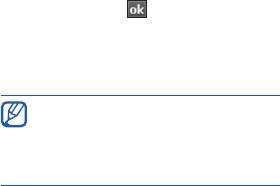
Соединение
Установка программы ActiveSync
Подключение телефона к
на ПК
компьютеру с помощью кабеля для
обмена данными с ПК
Для синхронизации данных необходимо
установить программу ActiveSync
1. На экране «Сегодня» выберите
Пуск
→
либо с компакт-диска, поставляемого с
Настройка
.
телефоном, либо с веб-узла Microsoft
2. На вкладке
Подключение
выберите
(http://www.microsoft.com).
пункт
Режим подключ. USB
→
Чтобы установить ActiveSync с компакт-
ActiveSync
.
диска, выполните следующие действия.
3. Нажмите кнопку .
1. Вставьте компакт-диск в
4. Подключите один конец кабеля обмена
соответствующий дисковод компьютера.
данными с ПК к многофункциональному
2. Проведите установку, следуя указаниям
разъему телефона, а другой — к USB-
на экране.
порту ПК.
3. По завершении установки следуйте
Устройство может быть подключено к
указаниям мастера настройки
компьютеру также по беспроводной
синхронизации, которые появятся на
технологии Bluetooth. См. "Поиск
экране, чтобы подключить устройство к
Bluetooth-устройств и подключение к
ПК и обеспечить совместный доступ к
ним."
X
стр. 56
данным.
58
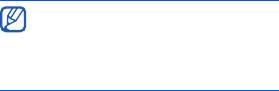
Соединение
Синхронизация данных
Добавление сервера Exchange
При подключении телефона к ПК программа
1. На экране «Сегодня» выберите
Пуск
→
ActiveSync должна автоматически начать
Программы
→
ActiveSync
.
синхронизацию данных. Синхронизацию
2. Выберите пункт
Меню
→
Доб. сервер-
можно начать вручную, выбрав пункт
источник...
.
Синхрониз.
Чтобы прервать процесс
синхронизации, выберите пункт
Стоп
.
3. Введите адрес электронной почты.
Можно также самостоятельно найти и
4. Выберите пункт
Далее
скопировать нужные файлы с устройства на
5. Введите имя пользователя Exchange,
ПК и обратно. Для этого в окне программы
пароль и имя домена.
ActiveSync следует выбрать
Проводник
.
6. Выберите пункт
Далее.
Более подробную информацию о
синхронизации данных см. в справке
7. Введите адрес сервера.
ActiveSync.
Для установки безопасного соединения
установите флажок рядом с параметром
Если форматировать папку «Память т...»
Для этого сервера требуется
на подключенном ПК, то скорость записи
шифрованное подключение (SSL)
.
в эту папку может снизиться.
Форматируйте папку «Память т...» в
8. Выберите пункт
Далее
.
телефоне.
59

Соединение
9. Выберите типы данных, которые
•
низкой загрузки
: частота выполнения
требуется синхронизировать.
синхронизаций в обычные часы
•
Использовать при роуминге
:
10. По окончании нажмите кнопку
Готово
.
параметр задает использование тех
же настроек синхронизации при
Изменение расписания
нахождении в зоне роуминга
синхронизации
•
Отпр./получать при нажатии
Если вы обычно синхронизируете данные с
"Отправить"
: если данная опция
помощью сервера Exchange, можно
включена, синхронизация будет
настроить ведение отдельных расписаний
выполняться при выборе пункта
синхронизации для часов с повышенной
Отправить
во время обмена
загрузкой и для обычных часов.
сообщениями.
Изменение расписания синхронизации.
4. По окончании нажмите кнопку .
1. На экране «Сегодня» выберите
Пуск
→
Программы
→
ActiveSync
.
2. Выберите пункт
Меню
→
Расписание...
.
3. Установите следующие параметры.
•
высок. загрузки
: установка частоты
выполнения синхронизаций в часы пик
60



